Ik kocht onlangs een nieuwe draadloze router van Linksys en na het opzetten met elementaire WEP-beveiliging, probeerde ik in te loggen vanaf mijn laptop en was succesvol! Niet erg spannend, toch?
Dus toen probeerde ik verbinding te maken vanaf mijn desktopcomputer waarop een draadloze USB-adapter is aangesloten en kreeg ik deze foutmelding:
Windows kon geen certificaat vinden om u aan te melden bij het netwerk
Fabulous! Welk certificaat! Ik controleerde mijn instellingen op de draadloze router om ervoor te zorgen dat ik niet per ongeluk certificaatbeveiliging instelde, maar vond dat niet. Omdat ik zonder problemen een verbinding kon maken vanaf mijn laptop, leidde dit ertoe dat ik dacht dat er iets mis was met mijn bureaublad.
Na ongeveer 30 minuten spelen met verschillende instellingen, was ik in staat om erachter te komen wat het probleem was. Hier leest u hoe u verbinding maakt met uw draadloze router als u dit bericht krijgt.
Herstel draadloze certificaataanmeldingsfout
Klik eerst op het pictogram voor draadloze communicatie in uw taakbalk en kies Geavanceerde instellingen wijzigen onder Verwante taken .
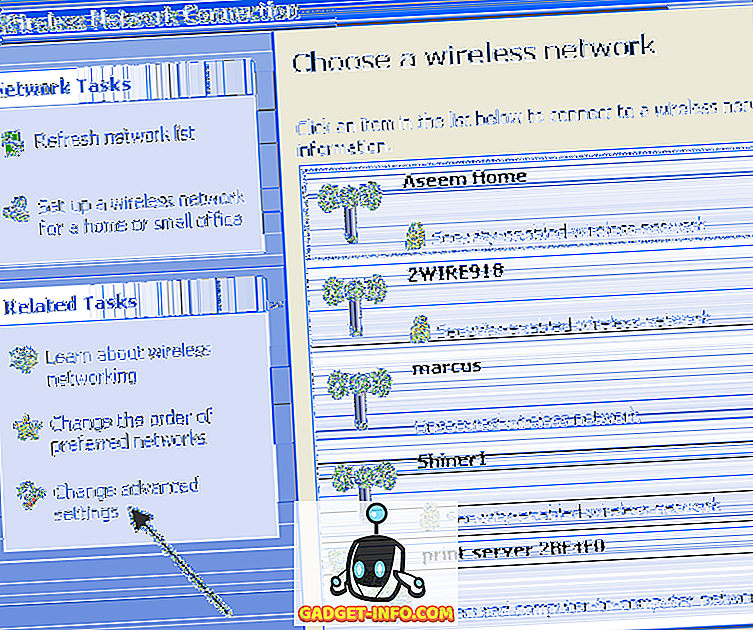
Klik nu op het tabblad Draadloze netwerken en selecteer het netwerk in de lijst onderaan. Klik op Eigenschappen zodra u het draadloze netwerk selecteert dat problemen ondervindt.
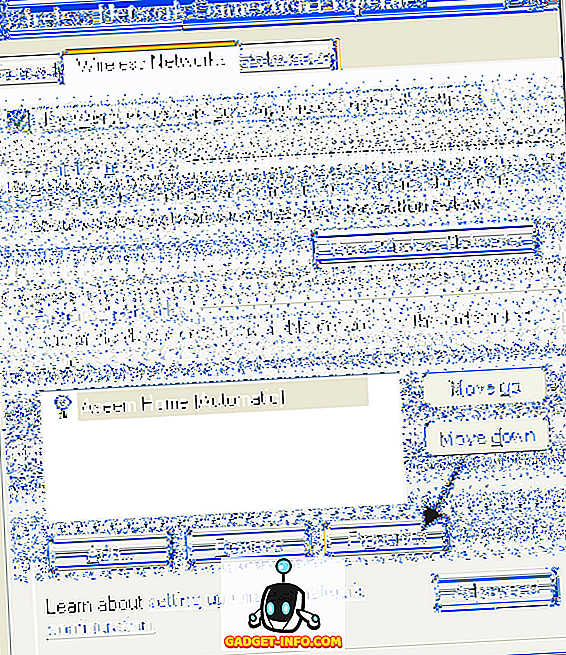
Klik op het tabblad Verificatie en schakel het selectievakje IEEE 802.1x-verificatie inschakelen voor deze netwerkbox uit . Als het vakje was aangevinkt, kreeg u daarom het bericht 'Kan certificaat niet vinden om u bij het netwerk aan te melden' omdat Windows er naar op zoek is, maar uw draadloze router is niet ingesteld voor certificaatbeveiliging.
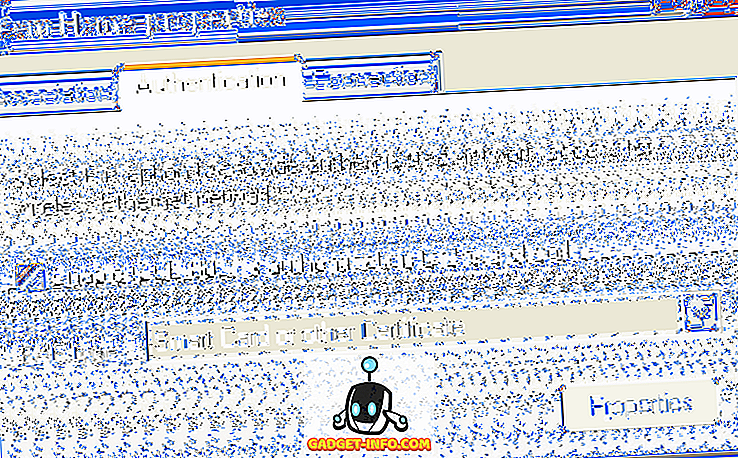
En dat is het! Zodra ik dat vakje uitschakelde en probeerde opnieuw verbinding te maken met het draadloze netwerk, werkte alles goed! Genieten!








